集計するのに便利なセルの数を集計する関数を解説します。
例として以下のように、記事の執筆を管理しているエクセルを仮定します。
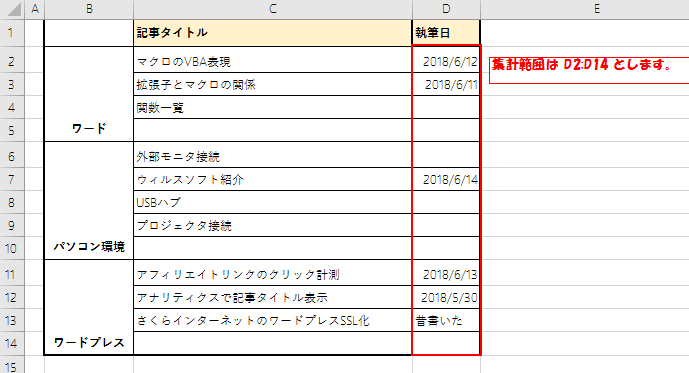
この表を使って、セルをカウントする関数の説明をしていきます。
セルの数をカウントする関数
関数には以下の5つがあります。
| 関数名 | 意味 |
|---|---|
| COUNTA(範囲) | 空白でないセルの数をカウントします |
| COUNT(範囲) | 数値のセルの数をカウントします |
| COUNTBLANK(範囲) | 空白のセルの数をカウントします |
| COUNTIF(範囲,条件) | 条件を満たすセルの数をカウントします |
| COUNTIFS(範囲1,条件1,範囲2,条件2,・・・・) | 複数の条件を満たすセルの数をカウントします |
COUNTAで書いた記事の数を算出
COUNTAは空白以外のセルをカウントします。以下では、執筆日が空白以外のセルを数えることで、執筆済みの記事数を算出しています。
|
1 |
=COUNTA(D2:D14) |
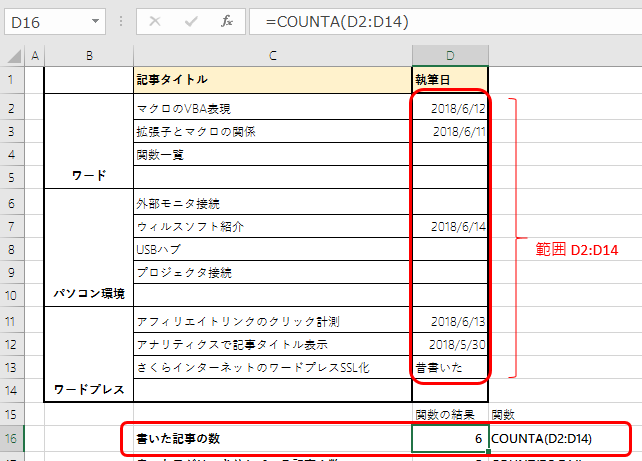
COUNTで書いた日がはっきりしている記事の数
COUNTは数値のセルの数をカウントします。日付は内部的には数値なので、COUNT対象になりますが、文字列はカウントされません。
それを使って、書いた日がはっきりしている記事の数を算出しています。
|
1 |
=COUNT(D2:D14) |
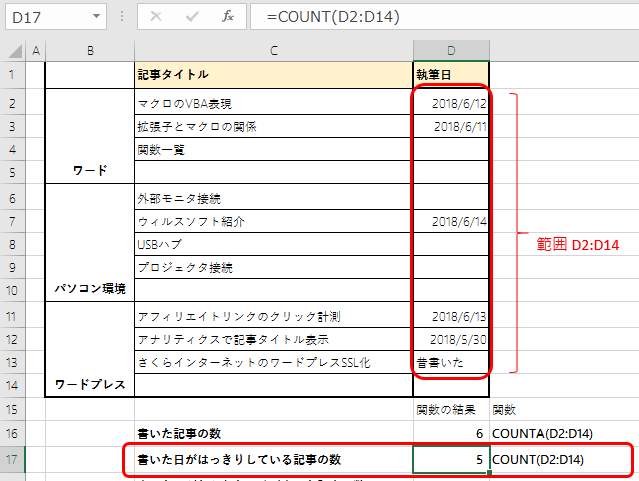
COUNTAとCOUNTを使って書いた日がわからない執筆済みの記事の数を算出
書いた記事の数(COUNTA)から書いた日がわからない執筆済みの記事の数(COUNT)を引けば、書いた日が不明な記事の数が算出できます。
|
1 |
=COUNTA(D2:D14)-COUNT(D2:D14) |
下図では実際に算出結果 1 が得られました。
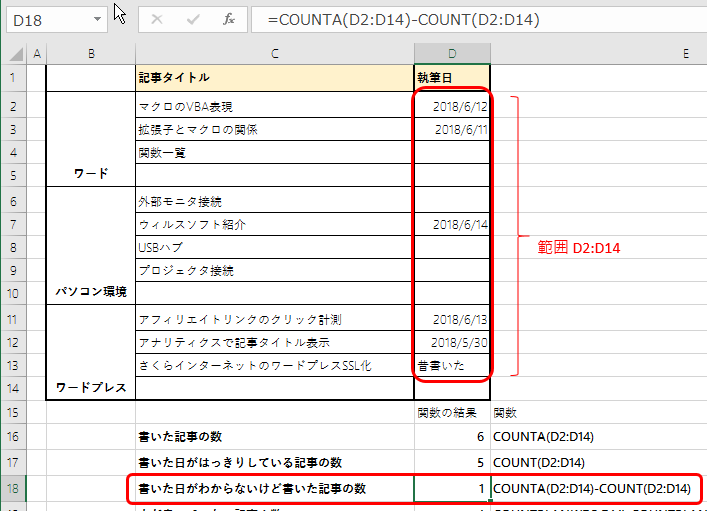
COUNTBLANKでまだ書いていない記事の数を算出
COUNTBLANK は、空白のセルの数をカウントします。
執筆日が空白なものは書いていない記事の数なのですが、記事タイトルが空白なものは記事ではないので引き算する必要があります。
そこで下図では、記事タイトルの空白セルの数をカウントし、執筆日の空白セルの数から引いています。
|
1 |
=COUNTBLANK(D2:D14)-COUNTBLANK(C2:C14) |
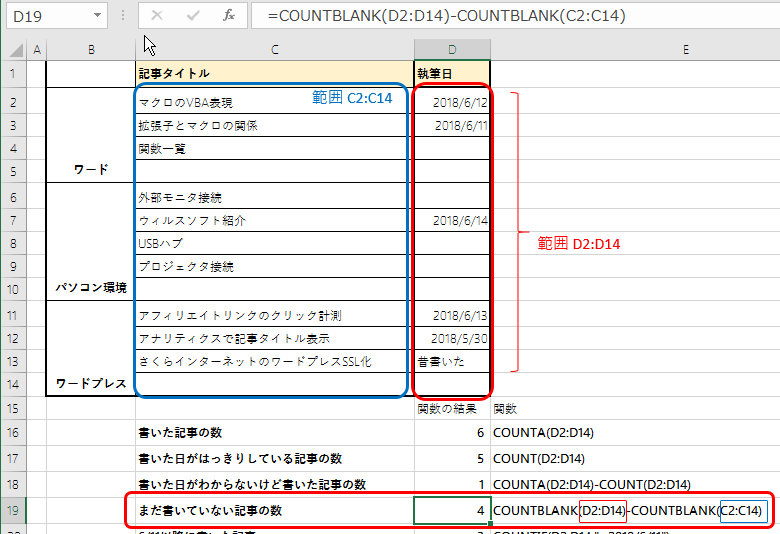
COUNTIFを使って指定日以降に書いた記事の数を算出
COUNTIF を使えば、範囲内のセルのうち、条件を満たすセル数をカウントできます。
条件式は、文字を含むときはダブルクォーテーションで囲いますが以下のようなものが使えます。
| 条件 | 意味 |
| 15 あるいは、”15″、”=15″ | セルが15だったらカウント |
| “>15” | 15より大きかったらカウント |
| “>=15” | 15以上だったら |
| “<30” | 30未満だったら |
| “<=30” | 30以下だったら |
| “<>50” | 50以外だったらカウント |
| “マク” | 文字列「マク」だったらカウント |
| ”マ*ロ” | 文字列「マ*ロ」(*は0文字以上の任意の文字列) 例:マロ、マクロ、マククロ など) |
| “マ?ロ” | 文字列「マ?ロ」(?は1文字の任意の文字) 例:マクロ、マシロ、マイロ、マカロ など |
今回はこの内、日付が2018/6/11より大きい記事数をカウントしています。
|
1 |
=COUNTIF(D2:D14,">2018/6/11") |
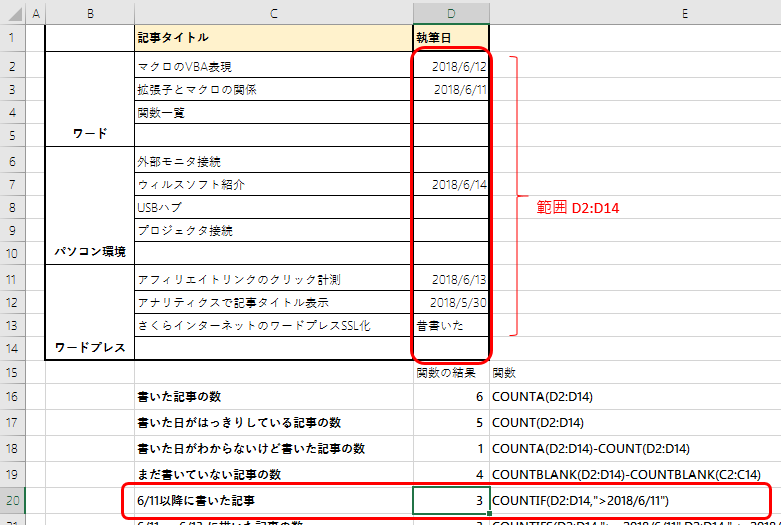
COUNTIFSを使って指定した期間に書いた記事の数を算出
COUNTIFS関数は、COUNTIF関数のように指定した範囲で条件を満たすセルの数をカウントするのですが、COUNTIF関数と違うのは、COUNTIFS関数は「カウント範囲」と「条件」を複数指定できるところです。
ここではCOUNTIFSを使って、6/11~6/13に描いた記事の数を算出してみます。
|
1 |
=COUNTIFS(D2:D14,">=2018/6/11",D2:D14,"<=2018/6/13") |
条件を2つ並べて、”6/11以上”, “6/13以下”のセルの数をカウントしています。
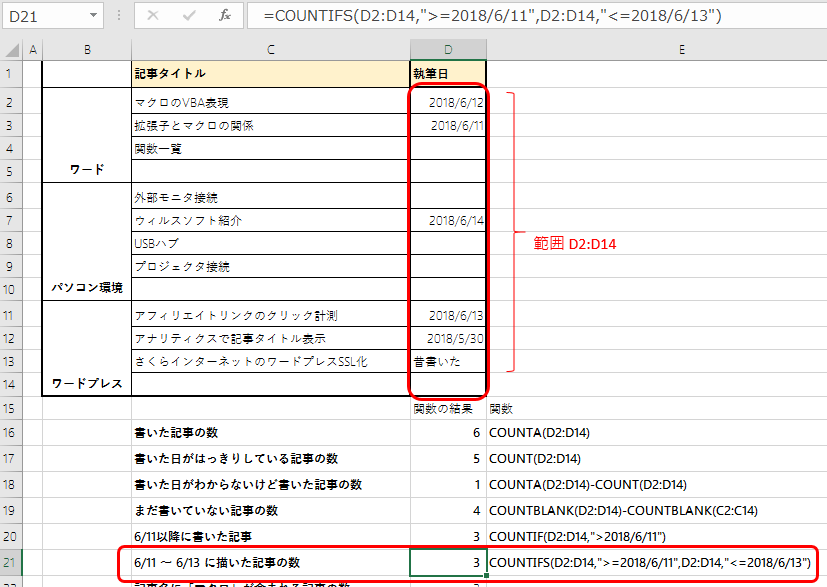
COUNTIFを使って記事タイトルに「マクロ」が含まれる記事の数を算出
最後に、「*」(アスタリスク)を使った文字列の条件を使ってみます。
記事名に「マクロ」が含まれる記事の数を算出しています。「*」は0文字以上なので、先頭に「マクロ」が来る記事タイトルも含まれます。
|
1 |
=COUNTIF(C2:C14,"*マクロ*") |
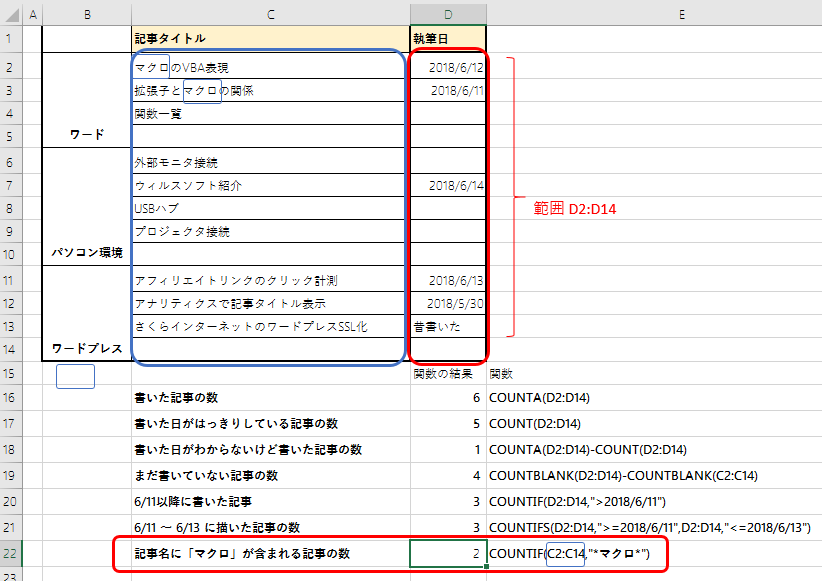
まとめ
エクセルでセルの数をカウントする関数を説明しました。
中でもCOUNTIF は、条件式に 「*」や「?」のワイルドカードが使えて、結構便利に使えます。ぜひ、マスターしましょう。
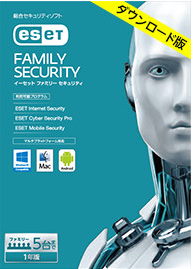
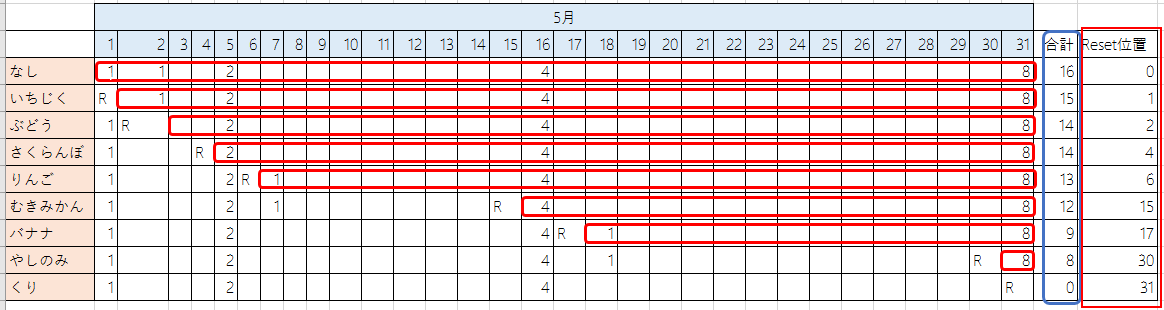
コメント